
Windows环境下配置PHP5.2.17的完整指南
作为一种广泛使用的网页开发语言,PHP在Windows平台上的配置是许多开发人员面临的挑战之一。本文将为您提供在Windows环境下配置PHP5.2.17的详细指南,并提供具体的代码示例,帮助您顺利完成配置过程。
首先,您需要下载PHP5.2.17的Windows版本安装包,并将其解压到您希望安装的目录中,下面以C:php为例。
接下来,您需要配置Windows环境变量,将PHP的安装目录添加到系统的Path变量中,以便系统能够找到PHP的执行文件。
- 右键单击“计算机”图标,选择“属性”。
- 点击“高级系统设置”。
- 在弹出的系统属性窗口中,点击“环境变量”按钮。
- 在系统变量中找到“Path”变量,双击它以编辑。
- 在变量值的最后添加“;C:php”,注意使用分号来分隔不同的路径。
- 点击“确定”保存设置,并关闭所有窗口。
接下来,您需要配置PHP.ini文件,PHP的配置文件是php.ini,您可以根据自己的需求对其进行配置。
- 在C:php目录中找到php.ini-development文件,将其复制一份并重命名为php.ini。
- 使用文本编辑器(如Notepad++)打开php.ini文件。
-
在文件中找到以下配置项,根据您的需求进行修改:
extension_dir = "ext" error_reporting = E_ALL & ~E_NOTICE date.timezone = Asia/Shanghai
- 保存并关闭文件。
现在,您可以测试PHP的安装是否成功。创建一个简单的PHP脚本文件,例如test.php,内容如下:
<?php phpinfo(); ?>
将test.php文件保存到您的Web服务器根目录(例如C:
mpphtdocs)中,然后打开浏览器,输入http://localhost/test.php进行访问。如果您看到了PHP信息页面,则表示PHP安装配置成功。
在配置PHP5.2.17的过程中,可能会遇到一些问题,例如无法找到扩展模块或配置不正确。您可以通过在php.ini文件中启用或禁用扩展模块来解决这些问题。
通过本文提供的指南和代码示例,相信您可以顺利在Windows环境下配置PHP5.2.17,并开始进行PHP编程工作。祝您成功!
以上是Windows环境下配置PHP5.2.17的完整指南的详细内容。更多信息请关注PHP中文网其他相关文章!
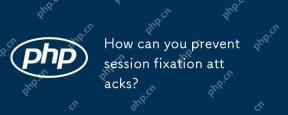 如何防止会话固定攻击?Apr 28, 2025 am 12:25 AM
如何防止会话固定攻击?Apr 28, 2025 am 12:25 AM防止会话固定攻击的有效方法包括:1.在用户登录后重新生成会话ID;2.使用安全的会话ID生成算法;3.实施会话超时机制;4.使用HTTPS加密会话数据,这些措施能确保应用在面对会话固定攻击时坚不可摧。
 您如何实施无会话身份验证?Apr 28, 2025 am 12:24 AM
您如何实施无会话身份验证?Apr 28, 2025 am 12:24 AM实现无会话身份验证可以通过使用JSONWebTokens(JWT)来实现,这是一种基于令牌的认证系统,所有的必要信息都存储在令牌中,无需服务器端会话存储。1)使用JWT生成和验证令牌,2)确保使用HTTPS防止令牌被截获,3)在客户端安全存储令牌,4)在服务器端验证令牌以防篡改,5)实现令牌撤销机制,如使用短期访问令牌和长期刷新令牌。
 PHP会议有哪些常见的安全风险?Apr 28, 2025 am 12:24 AM
PHP会议有哪些常见的安全风险?Apr 28, 2025 am 12:24 AMPHP会话的安全风险主要包括会话劫持、会话固定、会话预测和会话中毒。1.会话劫持可以通过使用HTTPS和保护cookie来防范。2.会话固定可以通过在用户登录前重新生成会话ID来避免。3.会话预测需要确保会话ID的随机性和不可预测性。4.会话中毒可以通过对会话数据进行验证和过滤来预防。
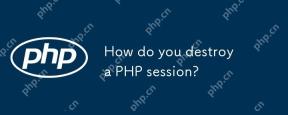 您如何销毁PHP会议?Apr 28, 2025 am 12:16 AM
您如何销毁PHP会议?Apr 28, 2025 am 12:16 AM销毁PHP会话需要先启动会话,然后清除数据并销毁会话文件。1.使用session_start()启动会话。2.用session_unset()清除会话数据。3.最后用session_destroy()销毁会话文件,确保数据安全和资源释放。
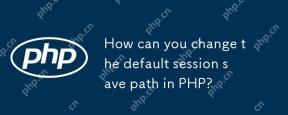 如何更改PHP中的默认会话保存路径?Apr 28, 2025 am 12:12 AM
如何更改PHP中的默认会话保存路径?Apr 28, 2025 am 12:12 AM如何改变PHP的默认会话保存路径?可以通过以下步骤实现:在PHP脚本中使用session_save_path('/var/www/sessions');session_start();设置会话保存路径。在php.ini文件中设置session.save_path="/var/www/sessions"来全局改变会话保存路径。使用Memcached或Redis存储会话数据,如ini_set('session.save_handler','memcached');ini_set(
 您如何修改PHP会话中存储的数据?Apr 27, 2025 am 12:23 AM
您如何修改PHP会话中存储的数据?Apr 27, 2025 am 12:23 AMtomodifyDataNaphPsession,startTheSessionWithSession_start(),然后使用$ _sessionToset,修改,orremovevariables.1)startThesession.2)setthesession.2)使用$ _session.3)setormodifysessessvariables.3)emovervariableswithunset()
 举一个在PHP会话中存储数组的示例。Apr 27, 2025 am 12:20 AM
举一个在PHP会话中存储数组的示例。Apr 27, 2025 am 12:20 AM在PHP会话中可以存储数组。1.启动会话,使用session_start()。2.创建数组并存储在$_SESSION中。3.通过$_SESSION检索数组。4.优化会话数据以提升性能。
 垃圾收集如何用于PHP会议?Apr 27, 2025 am 12:19 AM
垃圾收集如何用于PHP会议?Apr 27, 2025 am 12:19 AMPHP会话垃圾回收通过概率机制触发,清理过期会话数据。1)配置文件中设置触发概率和会话生命周期;2)可使用cron任务优化高负载应用;3)需平衡垃圾回收频率与性能,避免数据丢失。


热AI工具

Undresser.AI Undress
人工智能驱动的应用程序,用于创建逼真的裸体照片

AI Clothes Remover
用于从照片中去除衣服的在线人工智能工具。

Undress AI Tool
免费脱衣服图片

Clothoff.io
AI脱衣机

Video Face Swap
使用我们完全免费的人工智能换脸工具轻松在任何视频中换脸!

热门文章

热工具

记事本++7.3.1
好用且免费的代码编辑器

ZendStudio 13.5.1 Mac
功能强大的PHP集成开发环境

SublimeText3汉化版
中文版,非常好用

SublimeText3 Mac版
神级代码编辑软件(SublimeText3)

SublimeText3 Linux新版
SublimeText3 Linux最新版





